iPhone-kameraet har gjort det mulig å ta opp fantastiske videoer uten et forseggjort oppsett. Imidlertid kan distraherende bakgrunnsstøy og stemmer forringe videokvaliteten.

Heldigvis finnes det måter å ta opp en video uten lyd. Fortsett å lese for å lære mer om hvordan du lager en lydløs video på iPhone.
Innholdsfortegnelse
Hvordan ta opp video uten lyd på en iPhone
iPhone-kameraet tilbyr et bredt utvalg av funksjoner og filmmoduser. Dessverre inkluderer de ikke opptak av en video uten lyd. Selv om det ikke er en innebygd funksjon du kan bruke, kan du være kreativ eller la tredjepartsapper hjelpe deg.
Koble til en hodetelefonkontakt
Da Apple ikke klarte å legge til muligheten til å ta opp en video uten lyd, overlot de brukerne til sine egne enheter. Hvis du er på farten og trenger en rask løsning, kan du improvisere. Kutt av en hodetelefonkontakt du ikke lenger bruker, og koble den til iPhone. Denne gjør-det-selv-metoden fungerer bare for enheter med hodetelefonkontakt og demper kanskje bare lyden, men den krever minst mulig innsats.
Ta opp video uten lyd ved hjelp av en tredjepartsapp
Selv om Apple ikke tilbyr en innebygd funksjon for opptak uten lyd, har App Store deg dekket. Du kan laste ned en tredjepartsapp med funksjoner som inkluderer demping av en video.
Ta opp video uten lyd ved hjelp av FiLMiC Pro
FiLMiC Pro er en app som vil forvandle iPhone-kameraet ditt til en svært avansert videoopptaker. Selv om appen er fullpakket med banebrytende funksjoner, tilbyr den også en enkel måte å ta opp en video uten lyd.
Slik slår du av lydopptak i tre enkle trinn:
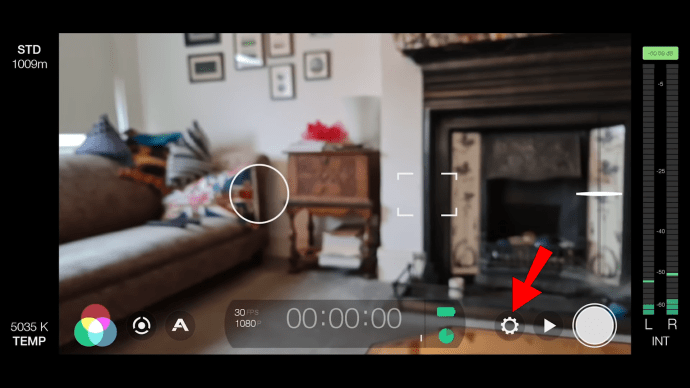


Nå kan du bruke appen til å ta opp videoer uten lyd. Bortsett fra å fjerne bakgrunnsstøyen, kan du bruke denne funksjonen til å ta B-roll-opptak og spare lagringsplass på iPhone.
Appen kommer imidlertid med en høy prislapp, så bare å bruke den for mute-funksjonen kan være bortkastet penger. Prøv å gjøre deg kjent med alle funksjonene og ta videoopptaket til neste nivå.
Ta opp video uten lyd ved hjelp av Camera Plus Pro
Camera Plus Pro er en app som fokuserer på å gi mer kontroll over videoopptaksprosessen. Du kan bruke en av de mange funksjonene til å deaktivere lydopptak når du tar opp en video. Dette er hvordan:





Etter å ha justert innstillingene, kan du ta opp videoen din ved hjelp av appen. Ikke bare vil videoen bli dempet, men filen vil også være betydelig mindre i størrelse.
Hvordan fjerne lyd fra en video
En innebygd iPhone-funksjon for å ta opp en video uten lyd ville være ideell. Mens vi venter på at Apple skal ta seg opp, kan du bruke tredjepartsapper til å ta opp dempede videoene dine. Alternativt kan du spille inn en video med lyd og bruke apper til å fjerne den med noen få klikk. Apple tilbyr et fint utvalg av apper for dette formålet, men tredjepartsløsninger kan også komme godt med.
Fjern lyd ved hjelp av bilder
Apples Bilder-app lar deg fjerne lydsporet fra en video. iPhone-en din er utstyrt med denne praktiske appen for bildebehandling og -redigering, noe som gjør den til den raskeste løsningen.
Slik fjerner du lyd fra videoen din ved hjelp av Bilder-appen:




Merk at dette ikke demper lyden, men fjerner lydsporet fullstendig fra videoen. Du kan gjenkjenne videoene uten lydkomponenter ved et nedtonet høyttalerikon på verktøylinjen.
Fjern lyd ved hjelp av iMovie
Apples iMovie-app er gratis, nybegynnervennlig og funksjonsrik. Appen synkroniseres på Mac og iPad, slik at du kan bruke flere enheter til å redigere en video. Følg disse trinnene for å fjerne lyd fra videoen din ved hjelp av iMovie:






Fjern lyd ved hjelp av Filmr
Filmr er en enkel og gratis videoredigeringsapp fullpakket med funksjoner, inkludert demping av lyden til en iPhone-video. Slik gjøres det:






Fjern lyd ved hjelp av klipp
Clips-appen er en av Apples enkleste løsninger for å lage og redigere morsomme bilder og videoer. Du kan bruke den til å bli kvitt videolyden din i noen få enkle trinn:





Hvordan ta opp skjermen uten lyd
Du er kanskje mer interessert i å spille inn en video av hva som skjer inne i stedet for utenfor iPhone. Disse videoene er flotte for presentasjoner, artikler og opplæringsprogrammer. Apple har en innebygd skjermopptaker, og du kan velge om videoen skal ha lyd eller ikke.
Før du begynner å ta opp, sørg for at «Skjermopptak»-knappen er lett tilgjengelig i kontrollsenteret. Her er hva du skal gjøre videre:




Du kan slå av lydopptak i to enkle trinn:



Det er ikke noe annet å gjøre enn å ta opp ønsket innhold på skjermen. Dette er hvordan:



Skjermopptaket vil bli lagret i Bilder-mappen din.
Du kan velge mikrofoninnstillingene før eller under opptak. Telefonen din vil huske de valgte innstillingene for hver påfølgende videoopptak. Husk å slå på «Ikke forstyrr»-modus for å unngå å motta meldinger og anrop under opptak.
Stillhet på settet
Lyden kan noen ganger være mer til hinder enn en hjelp når du spiller inn en video. Av den grunn kan det å ta en video uten lyd være veien å gå. Selv om iPhone-en din mangler en innebygd funksjon, har vi vist deg flere gode måter å gjøre opp for det ved å bruke apper eller ditt eget initiativ. Velg favorittmetoden din og kom i gang – de fantastiske videoene vil ikke ta seg selv.
Har du noen gang prøvd å ta opp en video uten lyd? Hvilken metode brukte du? Gi oss beskjed i kommentarfeltet nedenfor.

